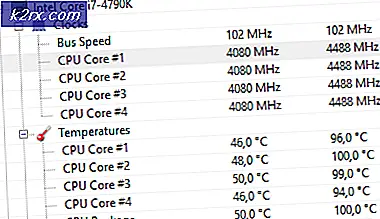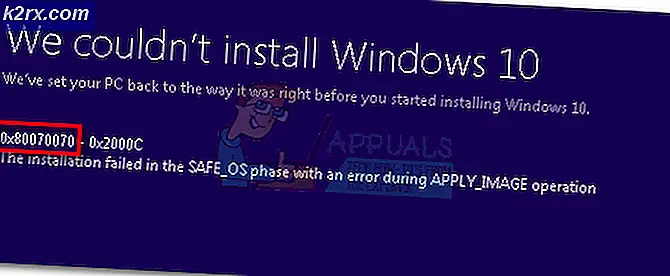Düzeltme: USB Takılıyken Bilgisayar Kapatılıyor
Bir USB cihazını her bağladığınızda PC'niz kapanırsa, çözmeniz gereken büyük bir sorun vardır. Bir USB takıldığında PC'nizin kapanmasının birkaç nedeni vardır ve bunlar çoğunlukla donanım hatalarının bir sonucudur, ancak bazen donanım da olabilirler.
USB portunun metalik kontakları birbirine temas ettiğinde veya doğru şekilde bağlanmadığında PC'nizin bu şekilde kapanması muhtemeldir veya dahili bir cihaz (bağlı USB aygıtı dahil) çok fazla güç tüketen bir cihaz veya anakart veya Güç var. Besleme Ünitesi (PSU) arızalı.
Bu makalede bu soruna bir çok çözüm denemenize yardımcı olacağız. Donanımı geçmeden önce yazılım düzeltmelerini denediğinizden emin olun.
Yöntem 1: USB sürücülerini yeniden yükle
Tüm USB aygıtlarını bilgisayardan ayırın ve aşağıdaki adımlarla devam edin.
- Aşağıdaki kayıt dosyasını buradan indirin. UAC komut istemini çift tıklatın ve sonra da kayıt defterinize uygulayın.
- Windows + R tuşlarına basın, devmgmt yazın. msc . Bu, Aygıt Yönetim Konsolu'nu açar.
- Aygıt Yöneticisi'nde Görünüm> Gizli aygıtları göster öğesine tıklayın. Bu, sistemde yüklü olan tüm USB sürücülerini gösterecektir.
- Aynı Aygıt Yöneticisi'nde, Evrensel Seri Veri Yolu denetleyicilerini genişletin, bu kategori altındaki aygıtlara sağ tıklayın ve sürücüleri kaldırmak için Kaldır'ı ve ardından Tamam'ı tıklatın .
- Artık, Disk Sürücüler altındaki mevcut olmayan tüm aygıtları ve Depolama Birimlerini kaldırın.
- Bilgisayarı yeniden başlatın ve bilgisayarınız sildiğiniz sürücüleri yüklemeye çalışacaktır. Ek olarak, Windows Güncellemeleri'ni (Başlat> Windows Güncellemeleri> Enter'a Basın) başlatabilir ve ek sürücüler yüklemek için güncellemeleri çalıştırabilirsiniz.
- Çözülmüş olup olmadığını doğrulamak için bu noktada bir USB takın. Sorun devam ederse, sonraki yöntemlere geçin.
Not: Ayrıca, cihazlarınızın BIOS'unu nasıl güncelleyeceğiniz hakkında üreticinizin web sitesini ziyaret edin.
PRO TIP: Sorun bilgisayarınız veya dizüstü bilgisayar / dizüstü bilgisayar ile yapılmışsa, depoları tarayabilen ve bozuk ve eksik dosyaları değiştirebilen Reimage Plus Yazılımı'nı kullanmayı denemeniz gerekir. Bu, çoğu durumda, sorunun sistem bozulmasından kaynaklandığı yerlerde çalışır. Reimage Plus'ı tıklayarak buraya tıklayarak indirebilirsiniz.Yöntem 2: bir sistem geri yükleme gerçekleştirin
Bazı kullanıcılar basit bir sistem geri yüklemesi yaptıktan sonra bu sorunu düzeltti. Bu sistem geri yükleme rehberi, sistem geri yüklemesinin nasıl gerçekleştirileceğini gösterecektir.
Yöntem 3: USB konektörlerini denetle
Bu yöntem PC'nizi açmanızı gerektirir. Bilgisayarlarınızın metalik konektörlerini inceleyin ve anakartla tamamen bağlı olduklarından emin olun. Terminaller, dizüstü bilgisayarlarda olduğu gibi anakartla lehimlenirse, düzgün lehimlenip lehimlenmediklerini kontrol edin ve eğer uygun değilse lehimleme yapın.
Yöntem 4: Bağlı Aygıtları Denetle
Bazı cihazlar birçok hata üretir ve PC'nizden gerekli güçten daha fazla tüketir ve kapanmasına neden olur. PC'nize bağladığınız cihazın çok fazla güç tüketmediğinden emin olun. Onaylamak için başka bir bilgisayara bağlanmayı deneyebilirsiniz.
Her şey başka bir PC'de tamamsa, sorunun nedenini bulana kadar kameranın, hoparlörlerinizin vb. Çok fazla güç harcadığını düşündüğünüz bilgisayardaki bazı bileşenleri birer birer koparmayı deneyin.
Yöntem 5: Güç kaynağı birimini değiştirme
PSU, PC'nin tüm bileşenlerine güç sağlar. Daha çok bilgisayarın kalbi gibi. Arızalı bir PSU, harici bir cihaz bağlandığında PC'nizin kapanmasının en olası nedenlerinden biridir. Bilgisayarın Güç Kaynağı Birimini değiştirmeyi denemeli ve sorunun çözülüp çözülmediğini doğrulamanız gerekir. Bir dizüstü bilgisayar kullanıyorsanız, güç adaptörünü veya şarj cihazını değiştirmeyi deneyin. Ebay'dan yeni veya yenilenmiş bir Güç Kaynağı Birimi veya bir dizi donanım mağazasını çevrimiçi olarak alabilirsiniz. Bu sefer yüksek kaliteli bir birim aldığınızdan emin olun.
Yöntem 6: USB bağlantı noktalarını devre dışı bırak
Bu gerçekten kalıcı bir çözüm değil, ama son çare bir yöntem. Yukarıdaki yöntemin hiçbiri işe yaramıyorsa, USB bağlantı noktalarının tümünü birlikte devre dışı bırakmayı deneyin. Verilerinizi aktarmak için ağı kullanmak gibi başka yöntemler kullanabilirsiniz. USB bağlantı noktalarınızı şu şekilde devre dışı bırakabilirsiniz:
- BIOS’tan çıkartmak. PC'nize bağlı olarak Esc, F2, F9, F12 veya Del tuşları sizi USB bağlantı noktasını devre dışı bırakabileceğiniz BIOS'a götürür.
- Windows'ta, USB port girişlerini sağ tıklayıp Cihazı Devre Dışı Bırak'ı seçerek Aygıt Yöneticisi'nde (devmgmt.msc).
PRO TIP: Sorun bilgisayarınız veya dizüstü bilgisayar / dizüstü bilgisayar ile yapılmışsa, depoları tarayabilen ve bozuk ve eksik dosyaları değiştirebilen Reimage Plus Yazılımı'nı kullanmayı denemeniz gerekir. Bu, çoğu durumda, sorunun sistem bozulmasından kaynaklandığı yerlerde çalışır. Reimage Plus'ı tıklayarak buraya tıklayarak indirebilirsiniz.